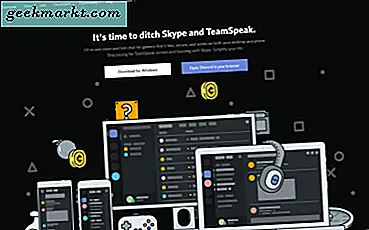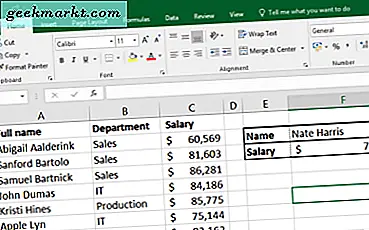ส่วนใหญ่ฉันใช้ Google Chrome ในการอ่านหนังสือ บ่อยครั้งที่ฉันสะดุดกับคำที่ฉันไม่เข้าใจให้คลิกขวาและ "ค้นหาเว็บ" เพื่อหาคำหรือวลีนั้น ๆ นอกจากนี้คุณยังมีส่วนขยายหลายรายการเช่น Grammarly หรือ Google Dictionary ซึ่งจะแสดงความหมายของคำนั้นในป๊อปอัปเมื่อคุณดับเบิลคลิกที่คำใด ๆ บน Google Chrome ปัญหาเดียวคือไม่สามารถใช้งานได้กับบางเว็บไซต์ (WordPress) และไม่สามารถใช้ได้กับทั้งระบบ ดังนั้นหากคุณต้องการค้นหาความหมายของข้อความใด ๆ บนพีซีของคุณให้พูดใน Microsoft Word, Wordpad หรือ PDF ต่อไปนี้เป็นวิธีเปิดใช้งานพจนานุกรมคลิกขวาทั้งระบบบนพีซี
อ่าน 8 แอพพจนานุกรมที่ดีที่สุดสำหรับ iPhone (2020)
วิธีเปิดใช้งานพจนานุกรมคลิกขวาทั้งระบบบนพีซี
หากคุณกำลังมองหาวิธีที่ง่ายสุด ๆ ไม่ยุ่งยากในการเข้าถึงพจนานุกรมทั่วทั้งระบบบนพีซีของคุณคุณจะต้องดาวน์โหลดพจนานุกรมออนไลน์ของบุคคลที่สามและอรรถาภิธาน WordWeb ส่วนที่ดีที่สุดเกี่ยวกับแอปนี้คือการทำงานแบบออฟไลน์คุณจึงสามารถค้นหาความหมายได้แม้ว่าคุณจะไม่มีการเชื่อมต่ออินเทอร์เน็ตก็ตาม นี่คือทุกสิ่งที่คุณสามารถใช้เพื่อค้นหาความหมายของคำศัพท์ได้อย่างรวดเร็ว
- เงยหน้าขึ้นคำที่คล้ายกันคำพ้องความหมาย
- มองหาส่วนของคำพูดโดยคลิกที่คำนามกริยา
- อ่านการอ้างอิงคำ
- ค้นหาคำใน Wikipedia
นี่คือคำแนะนำโดยย่อในการติดตั้ง
ขั้นตอนที่ 1
เพื่อเริ่มต้น, ดาวน์โหลด WordWeb สำหรับ Windows หรือ Mac และทำตามขั้นตอนเพื่อติดตั้งซอฟต์แวร์ คุณยังสามารถติดตั้งเวอร์ชันพกพาได้ในขั้นตอนนี้
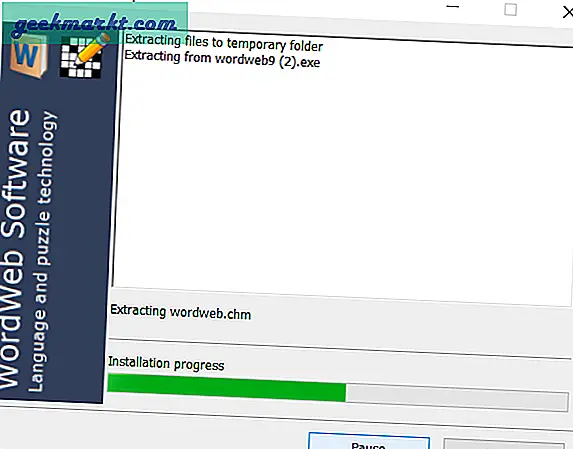
เมื่อเสร็จแล้วคุณสามารถค้นหาความหมายของคำใดก็ได้ในแอปใดก็ได้บนพีซีของคุณ สิ่งที่คุณต้องทำก็คือ กดปุ่ม Ctrl ค้างไว้แล้วคลิกขวาที่คำนั้น. กล่องโต้ตอบใหม่จะปรากฏขึ้นพร้อมความหมาย หรือคุณสามารถใช้ Ctrl + Alt + W เป็นแป้นพิมพ์ลัดได้หากคุณไม่ต้องการใช้เมาส์ เพียงจำไว้ว่าความหมายจะปรากฏขึ้นตามคำที่เคอร์เซอร์อยู่
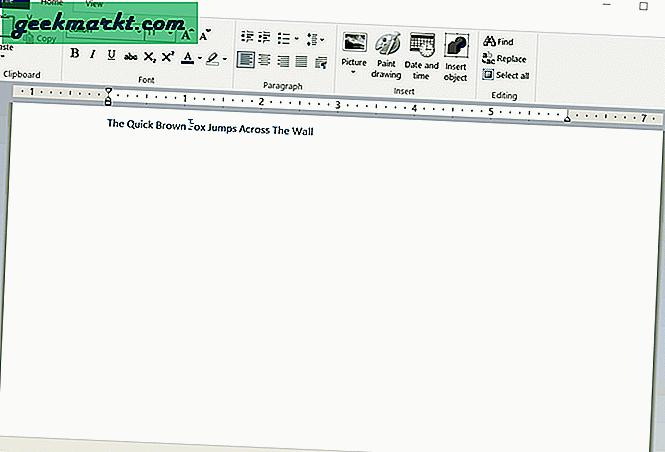
ไม่เพียงแค่นั้นคุณยังสามารถ เปลี่ยนฮ็อตคีย์ ตามความเหมือนของคุณ (ตัวเลือก> ปุ่มลัด). คุณสามารถเปลี่ยนระหว่างปุ่มเมาส์ได้เช่นคลิกซ้ายคลิกกลางหรือคลิกขวาพร้อมกับเปลี่ยนตัวเลือก Ctrl ค้างไว้เป็น Alt หรือ Shift ยิ่งไปกว่านั้นคุณสามารถเปลี่ยนชุดค่าผสมสำหรับแป้นพิมพ์ลัดได้ในแท็บเดียวกัน
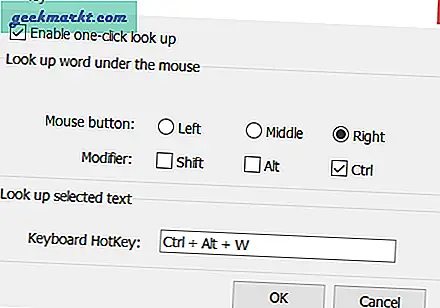
ทางเลือกของช่องค้นหาของ Windows
ไม่มีตัวเลือกดั้งเดิมในขณะนี้ใน Windows ที่จะค้นหาความหมายด้วยการคลิก อย่างไรก็ตามหากคุณไม่ต้องการติดตั้งซอฟต์แวร์ของบุคคลที่สามคุณสามารถใช้แถบงานเพื่อเจาะจงได้ฉันกำลังพูดถึงคุณลักษณะที่ถูกละเลยมากที่สุดนั่นคือ "ช่องค้นหา" หากคุณยังไม่ได้เปิดใช้งาน คลิกขวาที่แถบงานแตะที่การค้นหาและเลือกแสดงกล่องค้นหา
ข้อเสียของช่องค้นหาคือต้องใช้การเชื่อมต่ออินเทอร์เน็ตเพื่อแสดงผลการค้นหาเว็บและการ์ดพจนานุกรม
คุณจะพบช่องทางด้านล่างซ้าย ตอนนี้เมื่อใดก็ตามที่คุณสับสนกับคำศัพท์สิ่งที่คุณต้องทำก็คือ พิมพ์คำและเพิ่มค่าเฉลี่ยเป็นคำต่อท้าย ช่องค้นหาจะแสดงผลลัพธ์ตามพจนานุกรม Oxford คุณยังสามารถเลื่อนลงเพื่อเรียกดูผลการค้นหาเพิ่มเติมได้
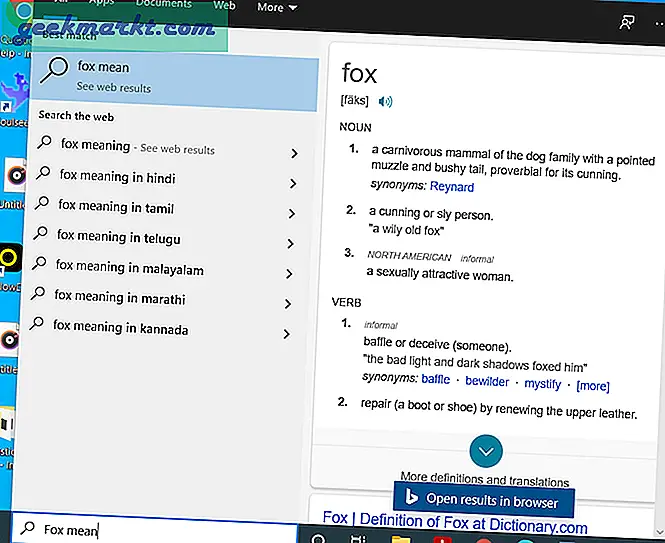
หมายเหตุปิดการขาย
ดังนั้นนี่คือวิธีง่ายๆในการค้นหาความหมายบนพีซีของคุณ ฉันใช้ WordWeb เนื่องจากทำงานแบบออฟไลน์และมีคุณสมบัติมากมายมากกว่าตัวเลือกพจนานุกรม นอกจากนี้คุณสามารถคลิกหรือใช้แป้นพิมพ์ลัดเพื่อค้นหาความหมายได้อย่างรวดเร็วซึ่งช่วยประหยัดเวลา
ยังอ่าน แอพกวีนิพนธ์ที่ดีที่สุดสำหรับ iOS และ Android (2020)